电脑防火墙怎么关闭?关闭后有什么影响?
- 百科知识
- 2025-08-21
- 3
在使用电脑的过程中,防火墙作为安全防护的第一道防线,扮演着至关重要的角色。但有时候,用户可能需要关闭防火墙,比如进行特定的网络配置或安装某些软件时。本篇文章将详细介绍如何关闭电脑防火墙,并且对关闭后可能产生的影响进行分析,帮助读者做出明智的选择。
关闭电脑防火墙的步骤
Windows系统
1.控制面板:
打开“控制面板”,选择“系统和安全”,然后点击“WindowsDefender防火墙”。
2.更改设置:
在左侧菜单栏中选择“高级设置”,打开WindowsDefender防火墙的设置界面。
3.关闭防火墙:
在“WindowsDefender防火墙”界面中,点击左侧的“域配置文件”、“私有配置文件”或“公共配置文件”,分别选择“关闭WindowsDefender防火墙(不推荐)”。
4.确认操作:
系统可能会弹出提示,确认你希望关闭防火墙。点击“是”完成操作。
macOS系统
1.系统偏好设置:
打开“系统偏好设置”,点击“安全性与隐私”。
2.防火墙选项:
选择“防火墙”标签页,点击左下角的锁形图标进行解锁,然后点击“防火墙选项”。
3.关闭防火墙:
在弹出的设置框中,可以选择关闭防火墙。
4.确认关闭:
再次确认是否要关闭防火墙。
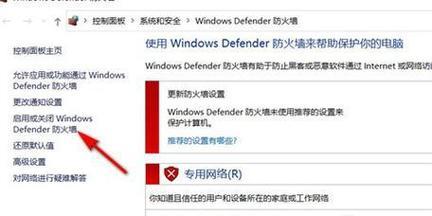
关闭防火墙后的潜在影响
关闭防火墙将使你的电脑更容易受到恶意软件和黑客攻击。防火墙通过监控和控制进出电脑的网络流量来提供基本的安全保护。一旦关闭,下面这些风险将显著增加:
病毒和恶意软件:没有防火墙的阻挡,病毒和恶意软件可以轻易入侵你的系统,破坏数据或盗取个人信息。
未授权访问:黑客可能会利用防火墙关闭的机会,访问你的电脑,执行未经授权的操作。
隐私泄露:个人隐私信息如密码、信用卡号码等可能被轻易窃取。
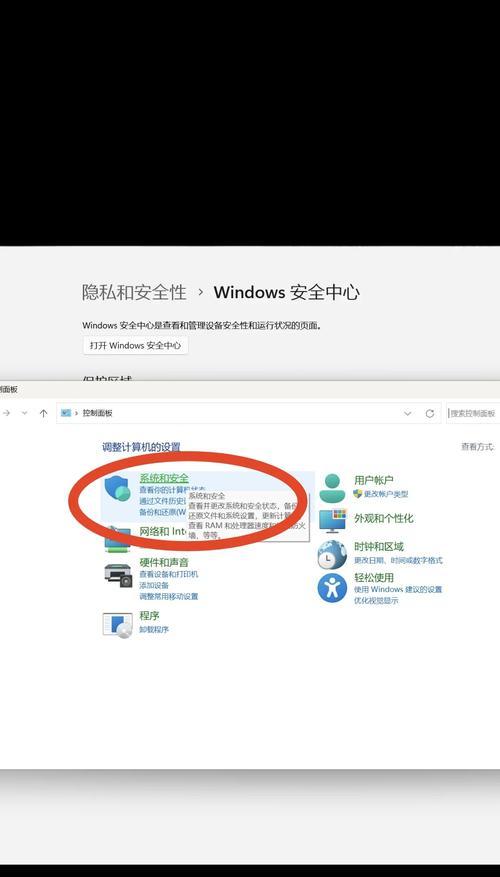
其他安全措施建议
虽然关闭防火墙有可能是暂时的需要,但强烈建议在关闭期间采取其他额外的安全措施,比如:
安装和更新防病毒软件:确保电脑有良好的防病毒软件来弥补防火墙关闭时的安全空缺。
使用VPN服务:VPN可以加密你的网络连接,保护你在线上的活动不被轻易截获。
及时更新操作系统:保持操作系统最新,修补可能存在的安全漏洞。
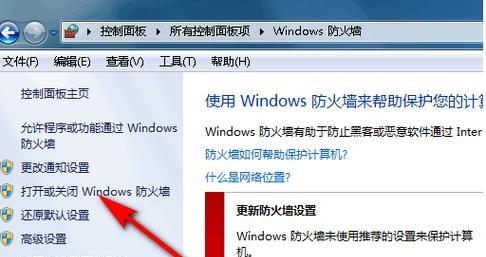
结语
在了解了如何关闭电脑防火墙及可能带来的风险之后,您应该能够更加谨慎地对待这一操作。尽管有时关闭防火墙可能是必要的,但在执行前务必要确保了解可能带来的后果,并采取适当的预防措施。如果你对网络安全还有其他疑问或需要进一步的帮助,可以查看本文中提供的相关资源或咨询专业人士。
版权声明:本文内容由互联网用户自发贡献,该文观点仅代表作者本人。本站仅提供信息存储空间服务,不拥有所有权,不承担相关法律责任。如发现本站有涉嫌抄袭侵权/违法违规的内容, 请发送邮件至 3561739510@qq.com 举报,一经查实,本站将立刻删除。